Backblaze é basicamente um serviço que fornece um sistema de backup e armazenamento. Você pode fazer backup dos dados do Mac em data centers distantes com este aplicativo de armazenamento online. Os clientes existentes do Backblaze são aconselhados a manter a atualização para a versão atual (5.4) e ativar o Full Disk Access no sistema mais recente assim que possível após a introdução do lançamento do macOS Mojave.
A fim de completamente desinstalar o Backblaze Mac, você precisará seguir as diretrizes abaixo. Como você deve saber, muitos programas de terceiros podem ser removidos pelo método normal de Lixeira para Remover. No entanto, na verdade, requer mais do que isso. Portanto, é aconselhável continuar lendo para aprender como remover aplicativos do Mac corretamente.
Conteúdo: Parte 1. O que é Backblaze?Parte 2. Como faço para remover o Backblaze do Mac?Parte 3. Desinstale o Backblaze no Mac e exclua o backup do BackblazeParte 4. Conclusão
Parte 1. O que é Backblaze?
Backblaze é apenas uma solução de armazenamento online simples de usar e segura. É ótimo para iniciantes, mas aqueles que precisam de mais controle em relação aos backups podem ficar frustrados.
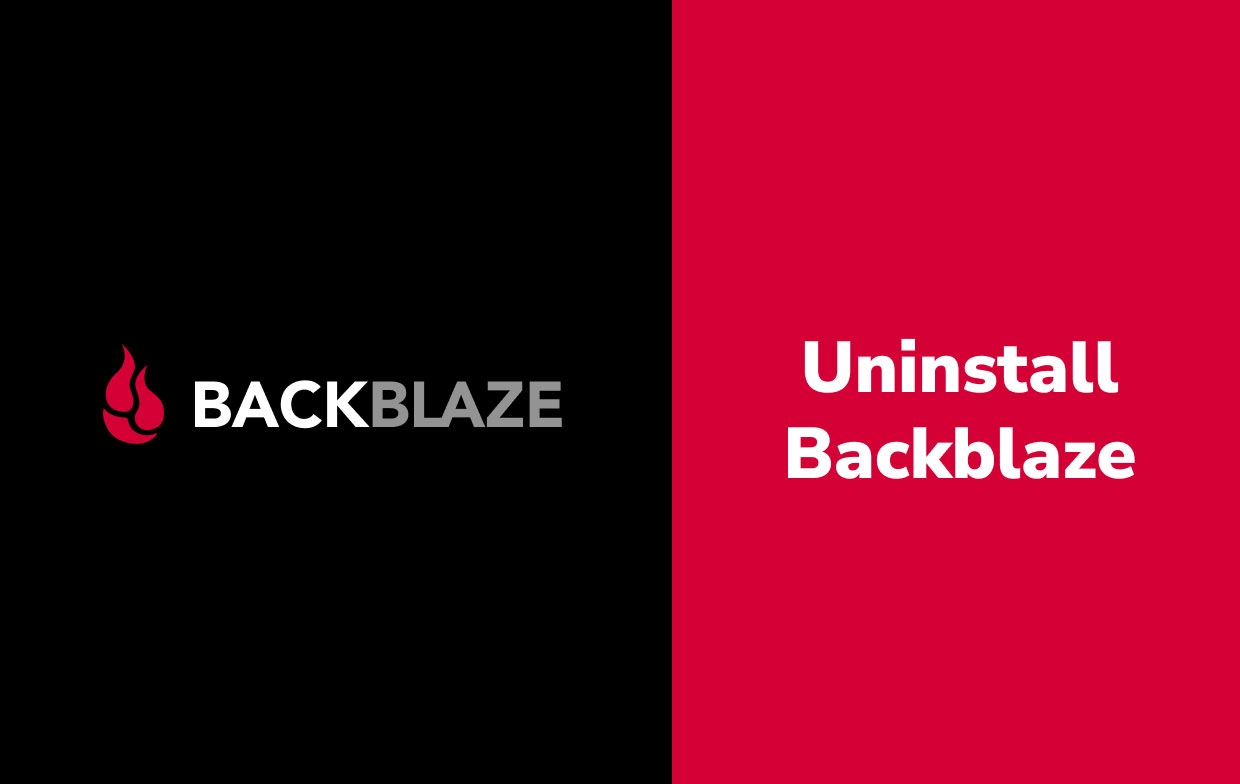
O Backblaze demonstra que os serviços de armazenamento na Internet não precisam se tornar caros ou difíceis. É simples de instalar e oferece um sistema de backup ilimitado para um determinado dispositivo. Iniciantes vão gostar da estratégia de backup de tudo do Backblaze, enquanto usuários sofisticados podem preferir maior controle sobre as opções de backup.
Embora o serviço tenha se saído bem o suficiente no teste de velocidade de upload, ele carece de um recurso de sincronização de pastas e não pode fazer backup de dispositivos móveis. Como resultado, outros podem querer desinstalar o Backblaze do Mac. Consulte as instruções abaixo para saber mais sobre como.
Parte 2. Como faço para remover o Backblaze do Mac?
Para começar, se você não quiser usar software de terceiros para remover o Backblaze, siga estas três etapas: pare o programa, desinstale o Backblaze do Mac e apague todos os resquícios do aplicativo.
1. Saia do Backblaze
- Você deve confirmar se o programa está em execução antes de fazer a remoção regular. Se for esse o caso, desative o aplicativo e encerre todos os processos vinculados.
- Normalmente, você pode sair de um aplicativo clique com o botão direito do mouse nele no Dock e selecionando desistir. Se um programa congelar ou parar de responder, clique no botão
Command – Option – Escpressionamentos de tecla para abrir a janela Sair de aplicativos, selecione o aplicativo na lista e escolha Forçar Encerrare, na caixa pop-up, Force Quit novamente na caixa pop-up.

Se você não tiver certeza se algum processo associado ainda está ativo, execute as seguintes etapas:
- Lançamento monitor de atividade do Dock, Launchpad ou Spotlight.
- No campo de pesquisa, digite Backblaze e escolha o processo que envolve o termo.
- Na caixa de diálogo pop-up, clique no (Forçar) Sair depois de clicar em seu ícone X no canto superior esquerdo.
Então, junto com uma das opções possíveis indicadas abaixo, você pode remover Backblaze.
2. Desinstale o Backblaze no Mac
Backblaze é fácil de remover, pois tudo que você precisa fazer é remover o aplicativo do diretório de Aplicativos visto no Finder e no Lixo. As etapas são as seguintes:
- Usando a barra lateral, navegue até o
/Applicationsdiretório no Finder. - Pesquise e escolha Backblaze, em seguida, arraste e solte o ícone do aplicativo para Lixo no Dock (ou você pode clicar com o botão direito em Backblaze e selecionar Mover para o lixo)
- Para ativar a remoção, insira sua senha de administrador quando solicitado e selecione OK.
- Vá até o Finder na Barra de Menu e selecione Esvaziar Lixo No menu suspenso.
- Depois, vá para Preferências do sistema, clique com o botão direito em Backblaze Backup e selecione Remover painel de preferências de backup Backblazee, em seguida, insira sua senha mais uma vez.
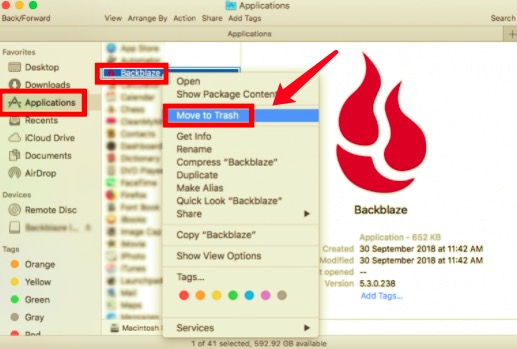
É importante observar que limpar a Lixeira excluiria completamente todos os arquivos que foram lançados nela. Portanto, certifique-se de que tudo na Lixeira não seja mais necessário antes de prosseguir. Para minimizar quaisquer riscos nesta fase, abra a Lixeira, clique com o botão direito em Backblaze, selecione Apagar permanentementee selecione Excluir na janela pop-up.
3. Apague todos os restos
O Backblaze irá, na maioria dos casos, construir e manter certos componentes fora do arquivo do pacote. Essas coisas não seriam excluídas automaticamente quando o Backblaze fosse desinstalado. Você deve limpá-los sozinho se realmente deseja fazer uma desinstalação sem problemas.
Para desinstalar totalmente o Backblaze no Mac, siga os procedimentos abaixo para encontrar e remover os arquivos de programa restantes:
- Vá até o menu Ir da Barra de Menu no Finder e selecione Ir para a Pasta.
- Entrar
~/Librarydentro da janela que é exibida e pressione Enter para navegar até o local. - Procure itens com a palavra Backblaze em seus nomes nos seguintes locais:
~/Library/Caches/, ~/Library/Preferences/, ~/Library/PreferencePanes/, ~/Library/ApplicationSupport/, ~/Library/LaunchAgents/, ~/Library/LaunchDaemons/, ~/Library/StartupItems/- Enquanto estiver na caixa de pesquisa em
~/Library, insira Backblaze ou Seriflab (o nome do fornecedor). Para ver o resultado dentro de uma subpasta, selecione "Biblioteca" abaixo da barra. - Escolha as coisas na página de resultados que se encaixam na descrição e descarte-as.
- Em seguida, repita os procedimentos para remover quaisquer remanescentes do Backblaze do diretório da Biblioteca.
- Limpe o Lixo para remover todos os restos de uma vez.
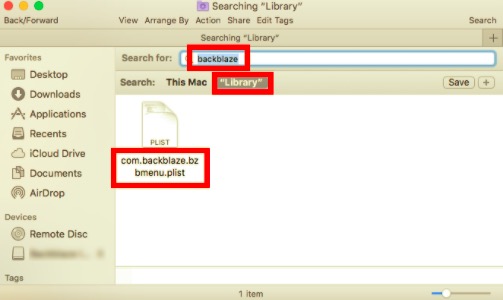
Parte 3. Desinstale o Backblaze no Mac e exclua o backup do Backblaze
Você está cansado de tentar descobrir como remover algo complicado? Você pode tentar usar um programa especializado para ajudá-lo a resolver essas dificuldades de desinstalação. Mas qual programa é o melhor para remover aplicativos indesejáveis de forma rápida e limpa? PowerMyMacO desinstalador de aplicativos se destaca como um desinstalador de Mac simples, mas eficaz, pois pode desinstalar o Backblaze no Mac e todos os itens do aplicativo em minutos.
- Baixe, instale e execute o aplicativo PowerMyMac.
- Imprensa SCAN depois de selecionar Desinstalador de aplicativos. Aguarde a conclusão da verificação e, em seguida, verifique novamente todos os aplicativos instalados no sistema, se necessário.
- Todos os aplicativos instalados serão exibidos no lado esquerdo quando a digitalização for concluída. Você pode navegar e escolha o aplicativo Backblazeou coloque o nome no campo de pesquisa. Em seguida, todas as pastas e arquivos associados ao Backblaze serão exibidos no lado direito da tela.
- Anote todos os arquivos dos quais deseja se livrar. Depois de fazer sua seleção, pressione o LIMPO no canto inferior direito da tela e aguarde a conclusão do procedimento.
- Uma janela pop-up dirá "Limpeza concluída" após a conclusão de todo o procedimento.

Parte 4. Conclusão
Este artigo deu instruções detalhadas sobre como desinstalar o Backblaze no Mac de duas maneiras diferentes. Mesmo que a desinstalação manual permita incluir os remanescentes na exclusão, nada é mais rápido do que usar um aplicativo especializado. Com o PowerMyMac aplicativo, ele não apenas garante uma remoção imediata e completa, mas também uma desinstalação segura do seu dispositivo.



